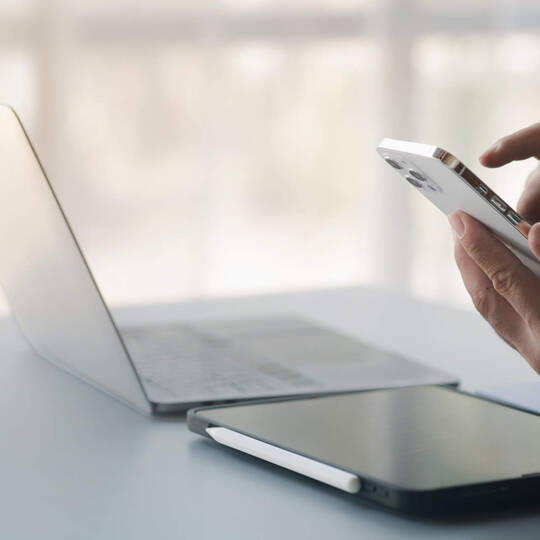
Ratgeber Apps & Programme iMessage am Windows PC nutzen: So funktioniert es!
Bisher konnte iMessage nur auf iOS und macOS-Geräten genutzt werden. Wer also kein iPhone, iPad oder Mac besaß, musste auf den Nachrichten-Dienst von Apple verzichten. Die strikte Lock-In-Strategie, die dafür sorgen soll, dass Nutzerinnen und Nutzer von Apple nicht zu Android Geräten wechseln, wurde stark kritisiert. Vielleicht war das auch ein Grund dafür, dass Apple mittlerweile immer offener in Bezug auf die Nutzung von iMessage wird. Denn während es früher nahezu unmöglich war, iPhone Daten mit einem Windows PC auszutauschen, ermöglicht eine Verbesserung jetzt sogar die Nutzung von iMessage auf einem Windows PC. Zumindest dann, wenn Sie beim Windows-Insider-Programm angemeldet sind. Ist dies der Fall, können Sie ab sofort iMessage auf einem Windows PC nutzen und sogar iPhone Anrufe direkt am Rechner empfangen. In diesem Ratgeber zeigen wir Ihnen, wie das funktioniert.
Kann ich iMessage auch auf einem PC nutzen?
Während iMessage schon immer auf einem Mac genutzt werden konnte, war eine bisherige Nutzung auf einem Windows PC nicht möglich. Dies hat sich jetzt mit dem Moment 2 Update für Windows 11 geändert. Ab sofort können Sie ein Funktionsupdate für das aktuelle Betriebssystem nutzen, welches eine iMessage Nutzung auf Windows PCs erlaubt.
Das Microsoft Update bietet viele spannende Features und soll es prinzipiell leichter machen, sein iPhone oder iPad unter Windows zu nutzen. Dies funktioniert anhand des Windows-Tools Smartphone-Link. Um die neuartigen Funktionen auszuprobieren, müssen Sie sich lediglich für das Windows-Insider-Programm anmelden und anschließend via Windows-Aktualisierung das neueste Update herunterladen.
Welche Apple-Funktionen kann ich unter Windows nutzen?
Mit Smartphone-Link hat Windows ein durchaus nützliches Programm entwickelt, welches es möglich macht, Smartphones unter Windows einzubinden. Allerdings erhielten Nutzer und Nutzerinnen oftmals nur einen geringen Funktionsumfang, wenn Sie nicht im Besitz eines Highend-Smartphones von Samsung waren – doch das soll sich jetzt ändern.
Während iPhone-Besitzerinnen und -Besitzer bisher kaum einen Nutzen von dem Programm hatten, können sie dieses mit dem neuen Update nun ausführlich nutzen. Dies gilt ab der Samsung-Link Version 1.23022.139.0. Somit können Apple-Geräte ab sofort via QR-Code integriert werden und anschließend über Bluetooth in eine direkte Verbindung mit Windows gebracht werden.
Mit der neuesten Version von Samsung-Link können Sie ab sofort folgende Smartphone-Funktionen unter Windows nutzen:
- Nachrichten schreiben und empfangen,
- Anrufe tätigen und entgegennehmen,
- auf Kontakt aus dem Smartphone zugreifen.
Die TechManager App - Nützliche Tipps für Ihre Geräte
Mit der WERTGARANTIE TechManager App haben Sie alle Informationen zu Ihren Elektrogeräte stets bequem im Blick. Entdecken Sie hilfreiche Ratgeberartikel mit wertvollen Tipps, die Ihnen jederzeit in der App zur Verfügung stehen.
- Alle Daten zentral und übersichtlich in einer App
- Ratgeberartikel jederzeit abrufbar
- Nützliche Tipps und Tricks für Ihre Geräte

Wie aktiviere ich iMessage auf einem Windows PC?

Die oben genannten Neuerungen bedeuten also auch, dass Sie iMessage auf einem Windows PC nutzen können. Besonders praktisch hierbei, ist die Integration in die Windows-Benachrichtigungen. Allerdings funktioniert dies nur bedingt und auch sonst werden bisher nur 1:1-Konversationen unterstützt. Das heißt: Gruppennachrichten werden bis jetzt nicht auf einem Windows PC angezeigt.
Wenn Sie iMessage Windows einmal ausprobieren möchten, sollten Sie sich zunächst als Windows Insider anmelden. Anschließend können Sie iMessage am PC testen. Allerdings häufen sich bereits jetzt die Beschwerden von Nutzerinnen und Nutzer, die darauf verweisen, dass Nachrichten nur unzuverlässig angezeigt werden. Zudem ist das Versenden von Bildern und Videos nicht möglich.
Um iMessage unter Windows zu nutzen, ist es zwingend notwendig, dass Ihr iPhone via Bluetooth mit dem Windows PC verbunden ist. Wer also eine Nachricht über iMessage empfängt und sich erst danach mit dem PC verbinden, kann sich sicher sein, dass die Nachricht auf dem PC nicht sichtbar ist. Somit ist das Aufrufen eines gesamten Gesprächsverlaufs auf einem Windows PC nach wie vor nicht möglich.
Zudem kann bei den gesendeten und empfangenen Nachrichten bis jetzt nicht unterschieden werden, ob es sich um eine SMS oder eine iMessage handelt. Beide Arten von Nachrichten werden in der gleichen Farbe angezeigt. Somit ist die Umsetzung derzeit alles andere als perfekt und es gibt noch einiges an Optimierungspotenzial.
Wie aktiviere ich iMessage auf einem Mac?
Die Tatsache, dass iMessage sowohl auf jedem iPhone, iPad und Mac genutzt werden kann, ist keine Neuigkeit. Damit Sie iMessages auf Ihrem Mac empfangen können, sollten Sie sich stets mit Ihrer Apple-ID auf dem Gerät anmelden. Anschließend funktioniert die Nutzung von iMessage auf dem Mac genauso wie auf einem Apple Smartphone oder Tablet.
Warum funktioniert iMessage bei mir nicht?
Zudem klagen viele Userinnen und User von Windows, dass iMessage auf Ihrem Windows PC nicht funktioniert. Hierfür gibt es einen einfachen Grund: Die iMessage-Funktion ist langfristig nur für Nutzerinnen und Nutzer von Windows 11 gedacht. Somit kann es gut sein, dass Nutzerinnen und Nutzer von Windows 10 die Funktion nicht nutzen können, bevor ein Upgrade zu Windows 11 oder eine Neuinstallation des Betriebssystems erfolgt.












